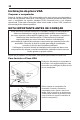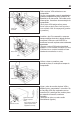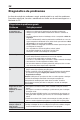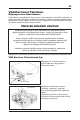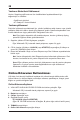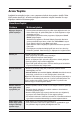User manual
39
Arıza Teşhis
Genel Arıza Teşhisi
Problem Muhtemel çözüm
Aşağıdaki arıza-teşhis ipuçları, sorun yaşamanız halinde size yardımcı olabilir. Daha
fazla yardım almak için, ati.amd.com/support adresinden müşteri hizmetleri ile veya
bilgisayar üreticiniz ile temasa geçin.
Bilgisayar düzgün bir
şekilde başlamıyor
• Kurulum/yükleme talimatlarına doğru bir şekilde riayet ettiğinizden emin olun.
• Kartın sisteme doğru bir şekilde takıldığından ve monitör bağlantısının doğru
olduğundan emin olun.
• Eğer başlatma aşamasında sorunlar yaşıyorsanız, bilgisayarınızı Güvenli
Mod’da yeniden başlatın.
Windows® XP’yi başlatırken, Windows® Gelişmiş Seçenekler Menüsünü
görünceye kadar F8 tuşuna basın ve basılı tutun. Güvenli Mod’u seçmek
için ok tuşlarını kullanın ve sonra Enter tuşuna basın.
• İşletim sisteminin sistem konfigürasyonu ayarlarında sonlandırma görevlerini
kontrol edin.
• Eğer bilgisayarın ana kartında tümleşik grafik kartı varsa, bunu devre dışı
bırakmanız gerekebilir. Daha fazla bilgi için, bilgisayarınızın belgelerine bakın.
Aşağıdaki hususları kontrol edin:
• Kartın yuvaya doğru bir şekilde oturup oturmadığını.
• Monitör kablosunun karta tam olarak takıldığını.
• Monitör ve bilgisayarın fişinin prize takılı olduğundan ve elektrik geldiğinden.
• Sürücüyü kurarken, doğru monitörü seçtiğinizden.
• Eğer bir AGP grafik kartı takıyorsanız, AGP Ana kart/Yonga seti sürücülerinin
en güncel sürücülerine sahip olduğunuzdan.
• Monitörün, çözünürlüğü, yatay (kHz) ve dikey (Hz) yenileme hızlarını
destelediğinden emin olun.
• Görüntü Özellikleri penceresindeki Ayarlar ve Monitör sekmelerinden mevcut
çözünürlüğü, yenileme hızını ve renk derinliği ayarlarını kontrol edin.
• Monitörün parlaklık, keskinlik, kontrast ve renk dengesi kontrollerini ayarlamaya
çalışın.
• Görüntüyü ekranda ortalamak için monitörün ortalama ve konumlandırma
kontrollerini ayarlamaya çalışın.
• Monitörün RGB girişlerini (eğer seçenek olarak mevcutsa sync düğmelerini)
sync ayarını harici olarak belirleyerek 75 ohm değerine ayarlayın.
• LCD monitörü kullanıcıları: Grafik kartı üzerindeki DVI-I konnektörüne takılacak
uygun kablo ve konnektör hakkında bilgi için monitör belgelerine bakınız.
• Grafik kartının ATI sürücülerini kaldırıp baştan kurun.
• Sürücü yüklemesini kontrol edin ve işletim sistemi ile uygulamalarına uygun
tüm yazılımların doğru bir şekilde yüklendiğinden emin olun.
Uyarı! Hem video kartının hem de monitörün, seçmiş olduğunuz çözünürlüğü ve
yenileme hızını desteklediğinden emin olun. Uyumsuz çözünürlük/yenileme hızı
seçimi, monitöre zarar verebilir. Önerilen çözünürlükler ve yenileme hızları
hakkında bilgi için monitör belgelerine bakınız.
Görüntü ortalaması
hatalı, garip renkler
veya görüntü yok
İşletim sistemi, video
kartının doğru şekilde
konfigüre edilmediği
uyarısını veriyor
Görüntü yok
Ekranda bozukluklar
var